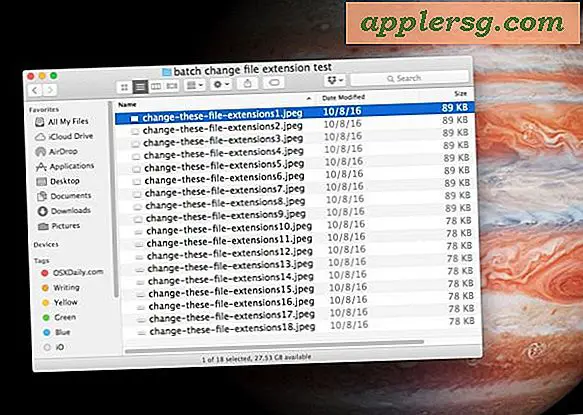Cara Memperbarui Kunci Registri
Windows Registry adalah database yang menyimpan informasi tentang konfigurasi sistem operasi Anda. Secara umum, pengguna harus menghindari memodifikasi nilai di Registry, karena perubahan yang tidak diinginkan terkadang dapat terjadi. Perubahan ini mungkin sulit untuk dibatalkan dan mungkin mengharuskan Anda untuk menginstal ulang sistem operasi Anda sepenuhnya. Namun, dalam beberapa kasus, memperbaiki masalah sistem melalui database Registry adalah satu-satunya pilihan. Memahami cara menavigasi melalui Registry adalah bagian penting dalam melakukan koreksi ini dengan aman.
Langkah 1
Mulai Peninjau Suntingan Registri Windows. Klik \"Start\" dan pilih \"Run.\" Ini biasanya merupakan opsi kedua dari bawah menu, tepat di atas \"Shut Down.\" Ketik \"Regedit\" (tanpa tanda kutip) di kolom kotak dialog yang muncul dan klik \"OK.\"
Langkah 2
Buat salinan cadangan dari Registry. Perubahan yang dilakukan pada Registry dapat berdampak serius pada pengoperasian komputer Anda. Sebagai praktik terbaik, selalu buat cadangan Registry sebelum melakukan perubahan. Dengan begitu, jika terjadi sesuatu yang tidak terduga, Anda dapat memutar kembali ke versi sebelumnya yang berfungsi dengan baik. Untuk membuat cadangan, pilih \"File\" dari menu di bagian atas layar, lalu pilih \"Ekspor.\" Beri nama salinan cadangan. Temukan area di bagian bawah kotak dialog berlabel \"Rentang ekspor\" dan pastikan tombol \"Semua\" dicentang. Klik \"Simpan.\"
Langkah 3
Tentukan kunci Registry mana yang ingin Anda ubah. Peninjau Suntingan Registri memberi Anda akses ke puluhan ribu kunci, tetapi dalam banyak kasus Anda sudah memiliki kunci khusus untuk ditemukan. Dalam contoh ini, asumsikan bahwa Anda ingin mengubah nilai kunci yang terkait dengan program yang disebut CHKDSK, dan Anda telah diberitahu bahwa itu ada di lokasi berikut: HKEY_LOCAL_MACHINE\System\CurrentControlSet\Control\Session Manager\BootExecute
Langkah 4
Temukan kunci Registri tertentu. Di panel di sisi kiri Editor Registri, temukan folder tingkat atas bernama HKEY_LOCAL_MACHINE. Klik dua kali folder ini, lalu klik dua kali \"SYSTEM\" lalu klik \"CurrentControlSet.\" Selanjutnya, klik dua kali pada folder berlabel Control, lalu pada folder Session Manager. Jika Anda melihat panel di sisi kanan layar, Anda akan melihat item kedua dari atas bernama BootExecute. Ini adalah kunci yang ingin Anda ubah.
Langkah 5
Perbarui nilai kunci Registri. Klik dua kali kunci Registri untuk membuka kotak dialog pengeditan. Setelah membuat perubahan yang Anda inginkan, klik \"OK.\"
Tutup Penyunting Registri. Pilih \"File\" dari menu di bagian atas layar, lalu pilih \"Exit.\" Anda telah berhasil memperbarui kunci Registry Windows Anda.